本文可搭配Oracle Cloud Infrastructure 永久免費VPS 架站教學系列文閱讀!
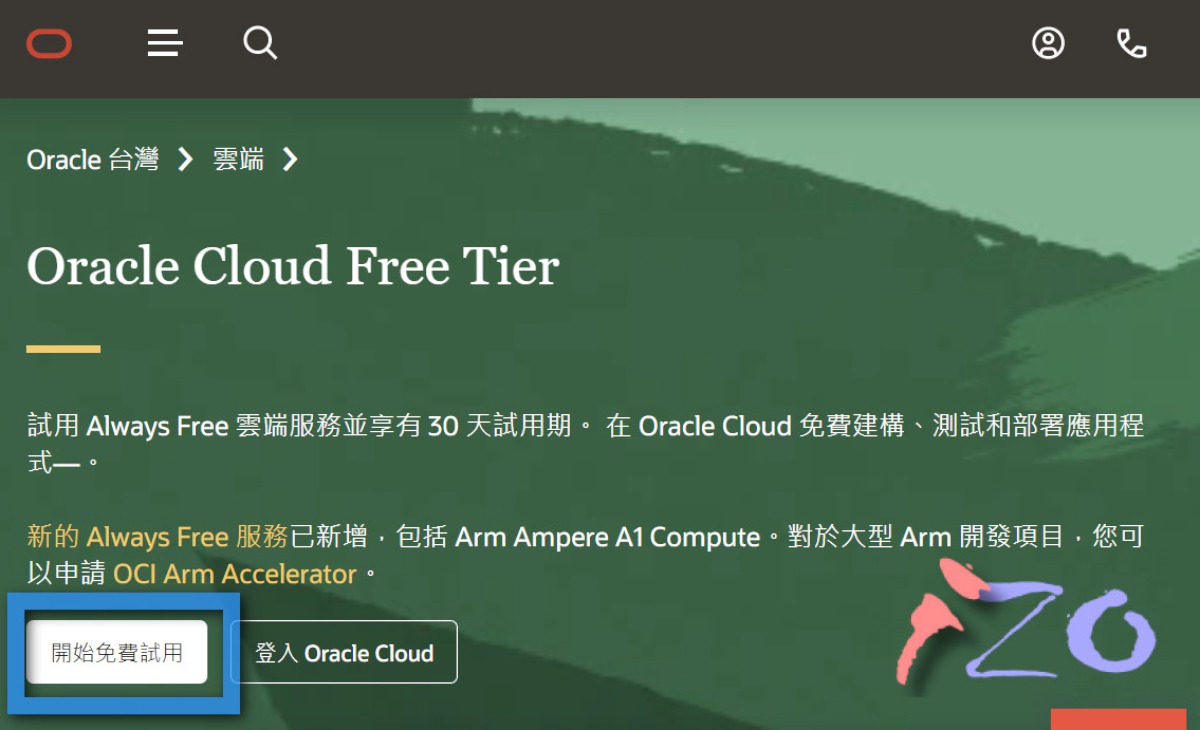
1. 點擊『開始免費使用』
你可以嘗試跟換語言,但部分頁面可能不支援你選擇的語言,
將會自動轉成英文或簡體。
2. 填寫註冊資料
資料務必填寫正確,你只有一次的機會使用它。
姓名建議使用你信用卡的英文姓名。
這個註冊需要 驗證信用卡 與 手機號碼,
如有不符,有很大的機會在30天後,遭到帳號封鎖。
◆ 國家/地區: 對。如果你不喜歡上面顯示的文字,你可點選右上角的離開按鈕。
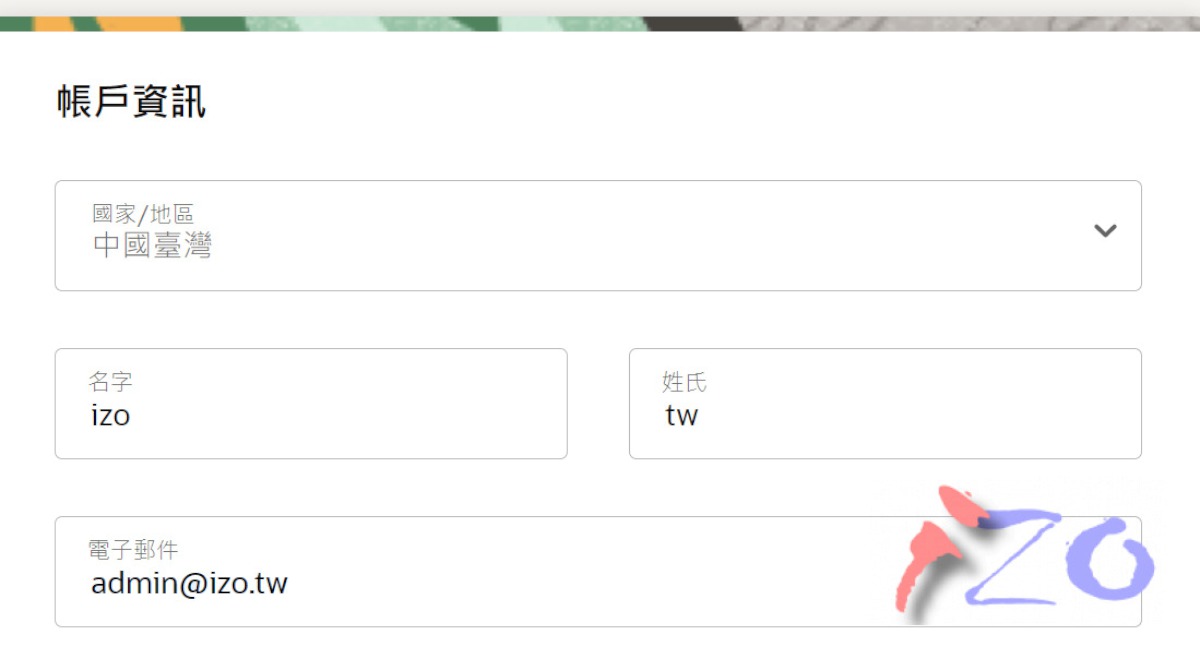
3. 點選信箱內的驗證連結,繼續註冊。
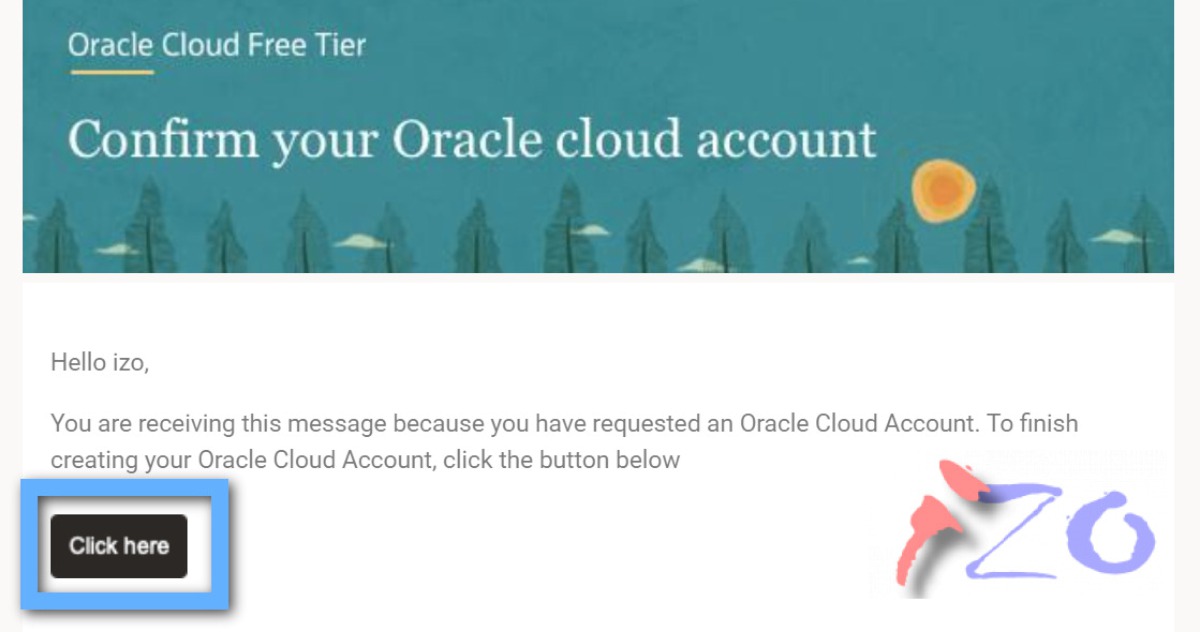
4. 輸入密碼、驗證密碼
雲 cloud :這部分可當作帳號。
主區域 Home Region : 注意! 選定後將不能更改!
亞太地區為熱門首選,名額有限,所以免費VPS也是不好搶的。
經常處於額滿狀態,但有些不法使用或是註冊資料被判定異常,將會重新釋放出這些名額。
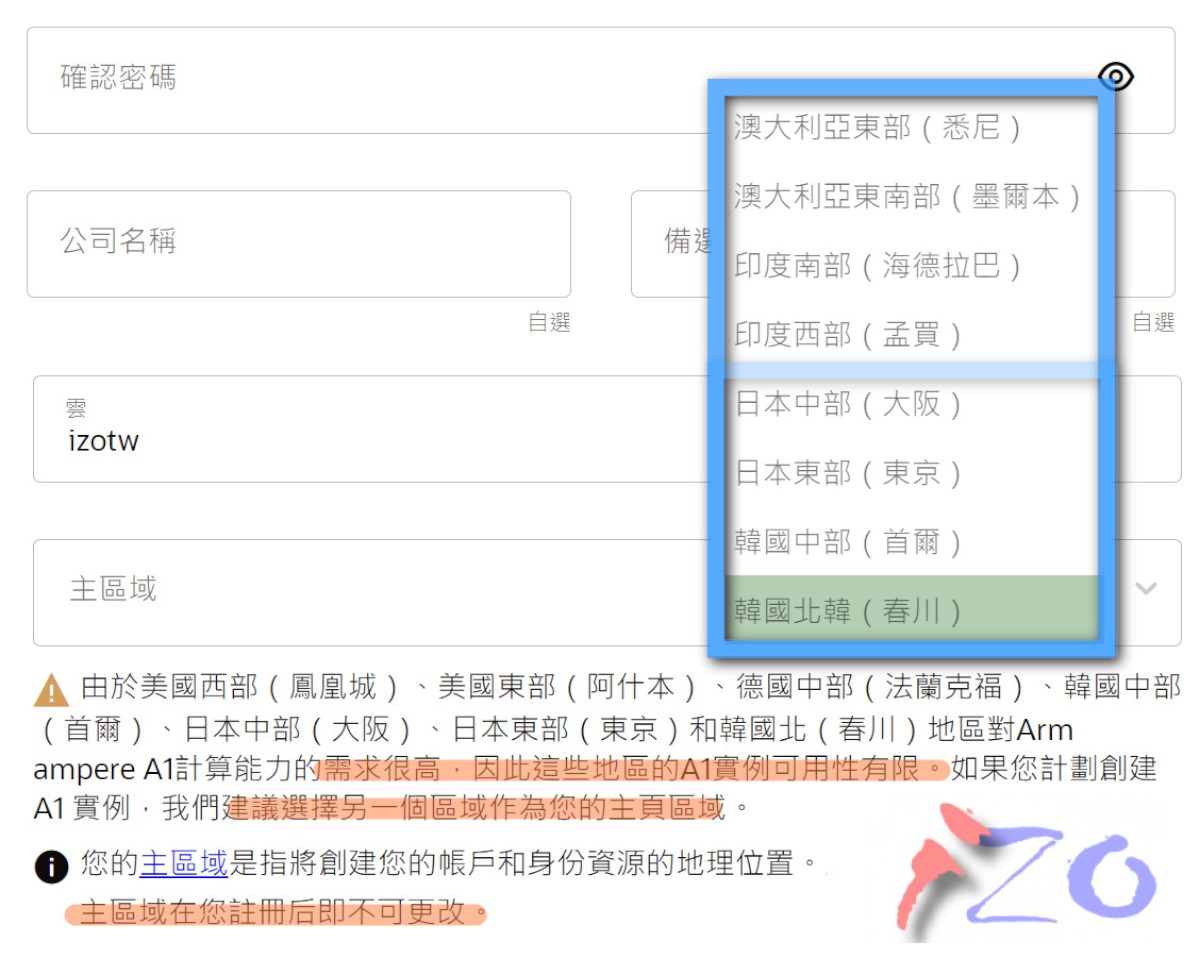
其 亞太機房地區 可以選擇在 日本東京、日本大阪、韓國首爾、韓國春川、澳洲、印度。
經近期實測 前四者 PING 皆在60ms以內,表現良好。
iZO 選擇台灣 比較沒聽過的春川 作為主要區域。
5. 填寫 地址 並驗證手機號碼
資料務必填寫正確,你只有一次的機會使用它。
英文地址翻譯:中華郵政系統。
手機的部分 iZO 倒是沒被要求驗證,沒收到簡訊就過了這一關!
這邊還是建議避免異常帳號,重複註冊時請勿使用相同信用卡與手機號碼。
6. 並驗證信用卡。
信用卡會試刷一筆小額的費用,以作為驗證,並不會請款。
7. 等待帳號第一次驗證
要經過帳號資料驗證後,你所選取的『主要區域』才會連結你的帳號,
在這個之後你的 Oracle Cloud 面板才能正常使用。
應該是採人工審核,iZO半夜註冊,隔日中午才通過驗證。
◆ 剛註冊完時,有些人是可以直接看到 Oracle Cloud 主要區域有連結,
但重新登入後,可能就會消失,還是得等待驗證。
相關架站 系列文
【教學】Oracle Cloud 申請註冊帳號,資料務必正確!
【教學】Oracle Cloud 建立一個免費的 VM 虛擬機器
【教學】Oracle Cloud 用 OCI 官方工具自動掛機搶免費VM
【教學】Oracle Cloud 開啟防火牆的對外連接埠 Port
【教學】透過 PuTTY 使用 SSH金鑰 登錄終端機 (轉換PPK)
【教學】Oracle Cloud 的 ARM 64 下,安裝 HestiaCP 管理後台
